WPS表格的页面设置
如何在WPS中设置背景和水印

如何在WPS中设置背景和水印WPS是一款功能强大的办公软件,它不仅提供了文档编辑、表格制作和演示文稿等多种功能,还具备丰富的个性化设置选项。
其中,设置背景和水印是让文档更加专业和有个性的重要步骤。
在本文中,将介绍如何在WPS中设置背景和水印,帮助您提升文档的质感和美观度。
一、设置背景在WPS中设置背景可以让文档更加独特和有吸引力。
下面是一些简单的步骤,帮助您轻松设置文档背景。
1. 打开WPS文档,选择要设置背景的页面。
2. 在菜单栏中点击“页面布局”选项。
3. 在页面布局选项中,找到“页面背景”选项。
4. 在页面背景选项中,您可以选择使用纯色背景、渐变背景或者插入图片作为背景。
如果选择纯色背景,可以通过点击颜色选择器选择您喜欢的颜色。
如果选择渐变背景,可以通过调整渐变色的方向和颜色来实现个性化的效果。
如果选择插入图片作为背景,可以点击“选择图片”按钮从本地文件中选择图片。
5. 设置完背景后,点击确定即可应用到选定的页面。
通过设置背景,您可以根据文档的内容和用途选择适合的背景样式,增加文档的专业感和吸引力。
二、设置水印水印是一种透明的文本或图像,可以在文档的背景上显示,用于保护文档的版权或者增加文档的辨识度。
下面是一些简单的步骤,帮助您在WPS中设置水印。
1. 打开WPS文档,选择要设置水印的页面。
2. 在菜单栏中点击“页面布局”选项。
3. 在页面布局选项中,找到“水印”选项。
4. 在水印选项中,您可以选择添加文字水印或者图片水印。
如果选择文字水印,可以输入您想要显示的文字,并调整文字的大小、颜色和位置。
如果选择图片水印,可以点击“选择图片”按钮从本地文件中选择图片,并调整图片的透明度和位置。
5. 设置完水印后,点击确定即可应用到选定的页面。
通过设置水印,您可以在文档中添加个性化的标识,提高文档的专业度和辨识度。
总结:在WPS中设置背景和水印是提升文档质感和美观度的重要步骤。
通过选择适合的背景样式和添加个性化的水印,可以使文档更加独特和有吸引力。
关于wps的使用方法

关于wps的使用方法
WPS是一款办公软件,以下是一些WPS的使用方法:
1. 创建文档:打开WPS软件,点击新建,选择文档类型,即可开始创建文档。
2. 插入图片:在文档中,点击“插入”选项卡,再点击“图片”按钮,选择要插入的图片即可。
3. 设置页面样式:在“页面布局”选项卡中,可以设置页面大小、边距、方向等样式。
4. 导出文档:点击“文件”选项卡中的“导出”按钮,选择要导出的文件类型,即可导出文档。
5. 使用公式编辑器:在“插入”选项卡中,点击“公式”按钮,即可打开公式编辑器,输入公式并编辑。
6. 使用表格:在“插入”选项卡中,点击“表格”按钮,选择要插入的表格类型,即可开始编辑表格。
7. 分享文档:在“文件”选项卡中,点击“分享”按钮,可以将文档分享到其他人或社交媒体平台。
8. 设置样式格式:在“样式”选项卡中,可以设置字体、段落等样式格式。
以上是一些WPS的使用方法,可以根据实际需求进行操作。
WPS表格初级教程1

WPS OFFICE2007系列作者:精英软件QQ:121079461附:网上关于wps表格的文章有很多,写这些东西真感觉到多此一举,但看到bntrees写的wps文字教程很好,同时问wps表格教程的人较多,因此鼓足勇气想写一下,希望能与大家互勉共励,共同学习。
另外,因我的软件中用wps表格做报表,这里面有很多技术性的问题,金山公司的员工给予我很大支持,因此这些东西也有感激金山之意。
因我业余时间写了些软件,这些软件占用了我很多的时间与精力,所以能认真的写这篇文章的时间有限,所以错误之处、不妥之处在所难免,望大家见谅并指正,我将尽快修改完善。
注:尚未写完,里面还有些错误,大伙先看看吧,哪儿有错告诉我,我修正。
目录第一章WPS表格简介简单的介绍wps表格,让大家对wps表格有个初步认识第二章WPS表格简单的编辑1简单的介绍一下文字的录入,复制,粘贴,表格大小的调整,第三章表格的美化合并拆分,对齐,字体字号颜色,边框与底纹第四章WPS表格的编辑2插入删除移动工作表,查找、替换、填充,自定义序列,清除格式,单元格。
第五章用公式和函数进行计算用几个例子介绍一下wps表格的计算第六章数据处理排序、筛选、分类汇总等第七章插入图表介绍如何制作图表。
第八章WPS表格其它常用操作1.工具栏设置2.页面设置3.工具选项第九章delphi操作wps表格(以上内容为暂定)第一章WPS表格简介WPS表格是WPS OFFICE2007的三个组件之一,它是一个电子表格软件,类似于微软公司的Excel,是世界上应用众多的文字处理软件之一。
一个WPS表格文件就像是一个账本,这个账本有64页厚,每页的页面上都是一张表格。
这个表格有65536行,256列宽。
我们就是在这些表格中录入数据,这些表格的大小不是固定不变的,而是可以调整的,它的行高与列宽都可以调整大小。
另外,我们不仅可以在表格中录入数据,而且还可以进行复杂的计算、统计、汇总,甚至生成图表,然后打印输入出。
WPSOffice如何设置页面大小

WPSOffice如何设置页面大小WPS Office是一款功能强大的办公软件,它可以帮助用户进行文档编辑、表格制作、演示文稿等操作。
在使用WPS Office时,设置页面大小是一个重要的操作步骤。
本文将介绍如何在WPS Office中设置页面大小,以帮助读者更好地利用该软件进行工作。
WPS Office提供了多种页面大小选项,用户可以根据实际需要选择合适的页面大小。
以下是在WPS Office中设置页面大小的详细步骤:1. 打开WPS Office软件,选择要编辑的文档或新建一个新文档。
2. 在菜单栏中,点击“页面布局”选项。
在弹出的下拉菜单中,选择“页面设置”。
3. 在页面设置对话框中,可以看到“页面大小”选项。
在该选项下,用户可以选择不同的页面大小。
常见的页面大小有A4、A3、Letter、Legal等,用户可以根据需要选择合适的页面大小。
4. 在选择页面大小后,用户还可以设置页面的方向。
页面方向包括纵向和横向两种。
根据实际需要,选择合适的页面方向。
5. 在页面设置对话框中,还可以设置页边距。
页边距是指页面内容与页面边缘之间的距离。
用户可以根据需要调整页边距的大小。
6. 除了页面大小、方向和页边距之外,用户还可以设置页眉和页脚等页面属性。
在页面设置对话框中,点击相应选项,即可进行相应的设置。
7. 设置完成后,点击“确定”按钮,页面大小设置即可生效。
通过以上步骤,用户可以在WPS Office中轻松设置页面大小,以满足各种文档编辑的需求。
合理设置页面大小可以提高文档的可视性和打印效果,使得文档在展示和分享时更加专业。
总结起来,使用WPS Office设置页面大小的步骤如下:1. 打开WPS Office软件,选择要编辑的文档或新建一个新文档。
2. 点击菜单栏中的“页面布局”,选择“页面设置”。
3. 在页面设置对话框中,选择合适的页面大小和方向。
4. 调整页边距和其他页面属性,如需要。
5. 点击“确定”按钮,完成页面大小设置。
wps怎么设置表格

竭诚为您提供优质文档/双击可除wps怎么设置表格篇一:wps20xxexcel表格页码设置wps20xxexcel表格页码设置一、插入普通页码:点击预览按钮:单击“页眉和页脚,在“页面设置”对话框中的“页眉/页脚”选项卡下单击“自定义页脚”按钮。
(如图1) 在打开的“页脚”对话框中单击“中”下边的空白框(意思是最终让页码居中显示),然后单击插入页码按钮(“#号”按钮),这时会在“中”下的框中显示出“&[页码]”,最后依次单击“确定”退出。
(如图2)图2三、把起始页改为非1页:有时我们打印时想让第一页的页码显示为第n页或第n 页,这时我们可以在打开的“页脚”对话框中单击“中”下边的空白框后单击“#号”按钮插入页码,单击“确定”返回到“页面设置”对话框,选择“页面”选项卡,在下边的“起始页码”框中把“自动”改为数字n,然后再点“确定”退出,这样第1页的页码就会变成n。
(如图3)n——为任意正数。
3篇二:wps文字转换成表格的方法用wps文字的表格功能将文档转换成表格石如东20xx年12月5日星期四一、“转换”的作用1、大幅减少复制的网络文章或表格的排版量;2、方便快捷地对一些条例性文档进行排版。
二、“转换”的形式1、直接在wps文字中用文本中自带的表格转换;2、用记事本转换到wps的et中。
三、“转换”的方法1、用wps文字中的插入表格功能转换文档这种转换方式只需3步即可完成,即:选中文档→表格→转换→得到表格。
举例:按照上述步骤,把下面的文档转换成表格并重新排版。
11%置业资产管理预约10.5%地产资产管理预约9.2%本地资产管理预约分析:首先,找出具有共用分隔特征的符号作为转换后表格线的识别符号。
本例中,每行中的“空格”和换行“回车”具备“共用分隔特征”。
每行的空格将作为转换后表格“列”的表格线出现,例如“11%”和“置业资产管理”之间,以及与“预约”之间的空格,转换后将成为“列”的表格线。
WPS表格文件打印不居中该怎么办?

WPS表格⽂件打印不居中该怎么办?wps中想要让⽂件打印的时候居中,该怎么设置呢?下⾯我们就来看看详细的教程。
wps office 2011 简体中⽂免费版
类型:办公软件
⼤⼩:43.58MB
语⾔:简体中⽂
时间:2013-09-29
查看详情
1、⾸先,我们打开“WPS表格”⽂档,会看到上⾯有⼀个“页⾯布局”选项卡。
2、我们点击“页⾯布局”,会看到下⾯有好多⼯具,这时我们点击页⾯布局那的⼩箭头。
如图
3、这时就会弹出“页⾯设置”窗⼝,我们会看到有⼀个“页边距”选项卡,我们点击。
4、点击打开“页边距”选项卡后,我们会看到有⼀个“居中⽅式”。
5、这时我们将“居中⽅式”中的“⽔平”勾选上,点击“确定”,这样左右页边距就⼀样啦。
(“垂直”根据⾃⼰的需求勾选)
6、现在我们来点击“打印预览”看⼀下效果,现在我们看到的就是勾选上“⽔平”居中⽅式后的效果。
7、我们也可以直接在打印时进⾏设置,我们点击“打印预览”后,会看到上⾯⼯具栏上有⼀个“页⾯设置”,我们点击直接设置,设置后再打印也可以。
以上就是wps设置让⽂件居中的教程,希望⼤家喜欢,请继续关注。
wps如何进行页面设置
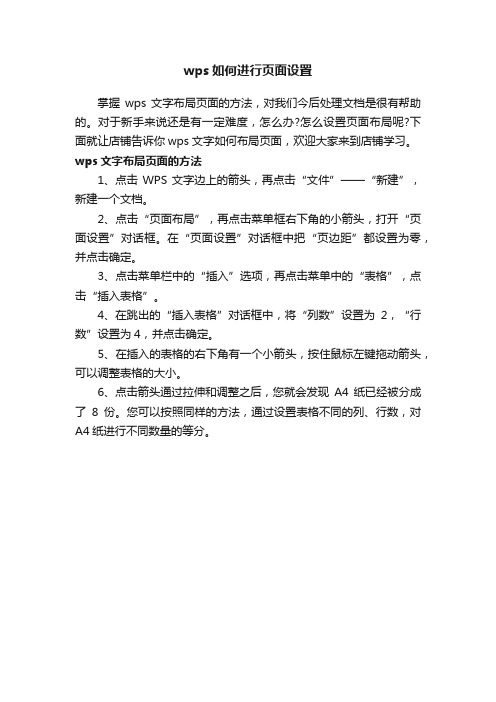
wps如何进行页面设置
掌握wps文字布局页面的方法,对我们今后处理文档是很有帮助的。
对于新手来说还是有一定难度,怎么办?怎么设置页面布局呢?下面就让店铺告诉你wps文字如何布局页面,欢迎大家来到店铺学习。
wps文字布局页面的方法
1、点击WPS文字边上的箭头,再点击“文件”——“新建”,新建一个文档。
2、点击“页面布局”,再点击菜单框右下角的小箭头,打开“页面设置”对话框。
在“页面设置”对话框中把“页边距”都设置为零,并点击确定。
3、点击菜单栏中的“插入”选项,再点击菜单中的“表格”,点击“插入表格”。
4、在跳出的“插入表格”对话框中,将“列数”设置为2,“行数”设置为4,并点击确定。
5、在插入的表格的右下角有一个小箭头,按住鼠标左键拖动箭头,可以调整表格的大小。
6、点击箭头通过拉伸和调整之后,您就会发现A4纸已经被分成了8份。
您可以按照同样的方法,通过设置表格不同的列、行数,对A4纸进行不同数量的等分。
WPS如何设置页面大小

WPS如何设置页面大小WPS Office是一个功能丰富的办公软件,让用户可以方便地处理文字、表格和演示文稿等文件。
在使用WPS Office的过程中,合适的页面大小设置对于打印、展示和分享文件至关重要。
本文将介绍如何在WPS中设置页面大小,以保证文件的呈现效果和打印质量。
设置页面大小的步骤如下:步骤一:打开WPS Office软件并选择所需的文档类型,例如文字文档、表格或演示文稿。
步骤二:在菜单栏中点击“页面布局”选项,然后选择“页面设置”。
步骤三:在“页面设置”对话框中,可以看到“页面大小”选项。
在这个选项中,可以手动选择预设的页面尺寸,如A4、A3、Letter等。
如果需要自定义页面大小,可以选择“自定义页面大小”。
步骤四:如果选择了“自定义页面大小”,可以在弹出的对话框中输入自定义的页面宽度和高度。
在输入数值时,可以选择使用英寸、毫米或厘米等单位。
确保输入正确的数值后,点击“确定”。
步骤五:在“页面设置”对话框中,还可以设置页面的方向,如纵向或横向。
通过点击“页面方向”选项,可以进行选择。
步骤六:除了页面大小和方向,还可以在“页面设置”对话框中进行其他调整,如边距、页眉和页脚等。
根据需要进行设置后,点击“确定”按钮。
设置页面大小后,可以根据需要进行文档的编辑和排版工作。
如有需要,可以在编辑过程中随时返回“页面设置”对话框进行调整。
需要注意的是,在设置页面大小之前,最好先确定所需要的打印纸张规格或需求。
如果文件需要打印,在选择页面大小时应与所选打印纸张规格相符,以保证打印效果的质量。
如果文件需要在电子设备上显示或分享,选择适合屏幕阅读的页面大小也非常重要。
总结:通过以上步骤,我们可以轻松地在WPS Office中设置页面大小。
合适的页面大小设置有助于文件的打印、编辑和分享等各个方面。
无论是文字文档、表格还是演示文稿,通过正确设置页面大小,可以提高文件的可读性和可视性,确保文件在不同环境中的呈现效果。
WPS页面设置

WPS表格的页面设置在WPS中,页面设置几乎是必用的一项技能,每次编辑完成后,都要进行页面设置,然后打印输出。
这里根据自己多年的经验,详细说一下一个WPS表格如何进行页面设置。
点击菜单——文件——页面设置,打开对话框,如下图所示:一、在页面标签中,我们可以设置纸张的大小、纸张的方向、缩放等。
在现实操作中,我们一般情况下先设置纸张的大小,然后设置纸张的方向这两项。
1.纸张大小:就是指我们打印的纸张的大小,点击其下拉按钮,这里面有我们常用的纸张,如A3、A4、8开、16开等,选择我们需要的即可。
如下图所示:2.自定义纸张大小,如果在纸张选择中没有我们想要的纸张大小,我们可以自己定义一下纸张的大小。
这里我们可以用尺子实际测量一下需要打印的纸张的大小,测量好后,就在自定义纸张大小的宽度与高度中输入测量值即可。
如下图所示:3.缩放:一般我们在打印纸张大小时是按1:1进行打印的,但有时我们需要对打印内容按比例放大或缩小一下。
此时,如果去调整字体大小等,就显得有点麻烦,我们可以在缩放比例中进行设置,如我们想将打印比例缩小成80%,那么在缩放比例中输入80%即可。
如图:4.方向它是指纸张的方向,有纵向和横向两种。
这一项在实际操作中经常用到。
二、页边距页边距使我们常用的设置项,设置的不好不仅影响打印的效果,有时还会打印不成功。
点击页边距进入页边距设置对话框中,界面如图所示:1.页边距页边距是页面中文字内容到页边的距离,如果我们设置了页眉,那么系统会在上边距中分出一部分区域作为页眉,所以页眉的值永远小于页边距的值。
同理,页脚也是一样。
他们的关系如图所示:对于8开的纸张来说,笔者常用的页边距是1厘米。
页边距设置得过大或过小都不行。
过大,浪费纸张,过小,页面太满不好看,甚至有可能将文字内容打印到页面外边来。
2.居中方式它包括水平居中与垂直居中两种方式。
设置后,打印出来的内容将在页面中水平剧中或垂直居中。
注:水平居中比较好用。
wps表格默认纸张大小

竭诚为您提供优质文档/双击可除wps表格默认纸张大小篇一:wps纸张设置大小wps文字默认的纸张大小是a4,如果我们编写wps文字的时候需要其他的纸张来进行编写。
应该怎么设置呢步骤/方法打开wps文字的一个新的文档。
选择页面布局---纸张大小。
点击纸张大小进入纸张大小设置页面。
比如我们需要纸张的大小为16开,这个时候选择纸张大小,选项16开。
如果我们需要的不是16开,并且在纸张大小里没有合适的选择,而是要制定的大小,比如宽度为200毫米,高度为150毫米。
应该怎么设置呢。
选择纸张大小为自定义在宽度栏输入200、高度栏输入150.在纸张下方有一个默认选项。
这个按钮是以后你新建文档,默认的就是这个设置。
点击确定,我们可以看到我们新设置的页面是什么样子的了。
篇二:设置wps20xx表格纸张大小设置wps20xx表格纸张大小在wps20xx中,怎么设置表格的纸张大小呢?1、点击“布局”--“纸张大小”(如下图所示);2、“页面设置”--“页面”--在“纸张大小”中下拉选择纸张即可。
注:一般情况下,wps还有office新建的文档默认都是a4纸张。
篇三:wps20xx中纸张大小的设置方法wps20xx中纸张大小的设置方法发布时间:20xx-11-10来源:上好网wps20xx中纸张大小在哪里设置又该如何设置呢在wps 文字20xx中设置纸张大小时发现既然没有a5的规格!遇到设置纸张页面没有自己想要的规格时该怎么办下面就向大家介绍一下在wps20xx中设置纸张大小的操作方法,下文中同样适用于office20xx.下面我们使用wps文字20xx程序为例1、打开wps文字20xx程序后我们切换到“页面布局”主选项卡,再单击功能区中的“纸张大小”命令,如下图1中所示。
2、此时会弹出一个“页面设置”对话设置窗口,在“纸张”选项卡中的“纸张大小”区域就可以设置我们需要的纸张规格。
(注:wps默认纸张大小为a4)3、回到前面的问题:如果wps默认纸张大小中没有我们想要的规格时该怎么办这时我们可以参照下图3中所示,直接在“宽度”和“高度”中输入纸张的规格即可。
WPSOffice如何进行页面设置

WPSOffice如何进行页面设置WPS Office是一款常用的办公软件,拥有强大的功能和用户友好的界面,可以满足我们的各种办公需求。
在使用WPS Office时,进行页面设置是非常重要的,它能够帮助我们更好地排版文档、设计幻灯片和制作表格。
本文将详细介绍WPS Office如何进行页面设置,以帮助大家更加高效地使用该软件。
一、页面设置的基本操作在使用WPS Office前,我们首先需要明确自己的需求,比如纸张大小、边距设置等。
接下来,我们可以按照以下步骤进行页面设置:1. 打开WPS Office文档,点击上方的“页面布局”选项卡。
2. 在页面布局选项卡中,可以找到“页面设置”按钮,点击进入页面设置界面。
3. 在页面设置界面中,可以设置纸张大小、纸张方向、边距等选项。
根据需求,选择合适的设置。
4. 设置完成后,点击“确定”按钮保存设置。
二、页面设置的详细参数1. 纸张大小:WPS Office提供了多种常见的纸张大小供我们选择,如A4、A3、信纸等。
根据实际需要,选择合适的纸张大小。
2. 纸张方向:可以设置纸张的横向或纵向方向。
对于文字较多的文档,可以选择纵向方向;对于需要展示宽度较大内容的文档,可以选择横向方向。
3. 边距:边距指的是文档内容与纸张边缘之间的空白区域。
WPS Office提供了默认的边距设置,同时也可以手动调整边距的大小。
4. 页眉和页脚:WPS Office允许我们在文档的顶部和底部设置页眉和页脚。
在页眉和页脚中,我们可以插入文本、日期、页码等相关信息。
5. 列印区域:如果只需要打印文档的一部分内容,可以在页面设置中设置列印区域。
选择“自定义列印区域”,然后拖动边框,调整需要打印的区域。
三、其他页面设置功能除了基本的页面设置功能外,WPS Office还提供了其他一些实用的功能,帮助我们更好地进行页面布局和设计。
以下是其中的几个功能:1. 分节设置:通过分节设置功能,我们可以将文档分成多个不同的节,每个节的页面设置可以独立设置,非常适用于制作报告、论文等需要多样化排版的文档。
wps excel表格自动适应新屏幕大小的方法
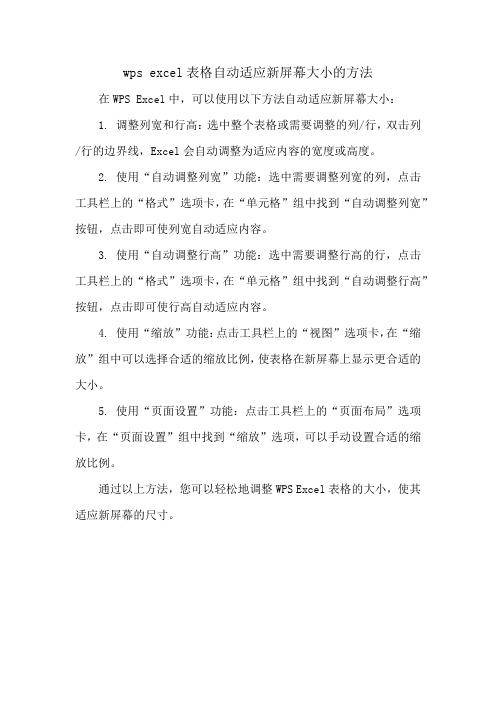
wps excel表格自动适应新屏幕大小的方法在WPS Excel中,可以使用以下方法自动适应新屏幕大小:
1. 调整列宽和行高:选中整个表格或需要调整的列/行,双击列/行的边界线,Excel会自动调整为适应内容的宽度或高度。
2. 使用“自动调整列宽”功能:选中需要调整列宽的列,点击工具栏上的“格式”选项卡,在“单元格”组中找到“自动调整列宽”按钮,点击即可使列宽自动适应内容。
3. 使用“自动调整行高”功能:选中需要调整行高的行,点击工具栏上的“格式”选项卡,在“单元格”组中找到“自动调整行高”按钮,点击即可使行高自动适应内容。
4. 使用“缩放”功能:点击工具栏上的“视图”选项卡,在“缩放”组中可以选择合适的缩放比例,使表格在新屏幕上显示更合适的大小。
5. 使用“页面设置”功能:点击工具栏上的“页面布局”选项卡,在“页面设置”组中找到“缩放”选项,可以手动设置合适的缩放比例。
通过以上方法,您可以轻松地调整WPS Excel表格的大小,使其适应新屏幕的尺寸。
掌握WPS表格的打印设置和打印预览技巧

掌握WPS表格的打印设置和打印预览技巧WPS表格是一款功能强大的电子表格软件,广泛应用于办公和个人使用。
除了常规的数据处理和分析功能,WPS表格还提供了丰富的打印设置和打印预览技巧,帮助用户更好地管理和打印表格数据。
本文将详细介绍如何掌握WPS表格的打印设置和打印预览技巧,方便用户在使用过程中提高工作效率。
打印设置页面设置在打印表格之前,我们需要先进行页面设置,包括纸张大小、纸张方向、边距等。
WPS表格提供了直观且易于操作的页面设置功能,让用户可以根据需要灵活调整打印布局。
要进行页面设置,点击菜单栏中的“页面布局”,然后选择“页面设置”。
在弹出的页面设置对话框中,可以根据实际需求设置纸张大小、纸张方向和边距等选项。
点击确认后,即可完成页面设置。
标题行和行标题设置在打印表格时,通常需要将表格标题行和行标题固定在每页的顶部或左侧,以便查看和对照数据。
WPS表格提供了简便的”冻结窗格“功能,可以轻松设置标题行和行标题的打印位置。
要进行标题行设置,选择需要固定的行,在菜单栏中点击“视图”,选择“冻结窗格”。
在弹出的窗口中,选择要冻结的行数,点击确认即可完成标题行的设置。
行标题的设置与标题行类似,选择需要固定的列,在菜单栏中点击“视图”,选择“冻结窗格”。
在弹出的窗口中,选择要冻结的列数,点击确认即可完成行标题的设置。
打印区域设置有时候,我们可能只需要打印表格中的一部分数据,而不是全部打印。
WPS表格提供了打印区域设置功能,可以定制需要打印的区域,提高打印效率。
要进行打印区域设置,选择需要打印的区域,点击菜单栏中的“文件”,然后选择“打印”。
在弹出的打印对话框中,选择“打印区域”,然后选择“手动选择”,拖动鼠标选定需要打印的区域。
点击确定后,即可完成打印区域的设置。
打印预览技巧WPS表格提供了实时的打印预览功能,可以在打印之前逐页查看表格的打印效果,并进行必要的调整。
以下是一些实用的打印预览技巧,帮助用户更好地预览和调整表格数据。
WPS如何调整大小

WPS如何调整大小在日常办公中,我们经常会遇到需要调整文档大小的情况。
WPS作为一款常用的办公软件,在此方面提供了强大的功能和便捷的操作,使得调整文档大小变得简单快捷。
本文将介绍如何使用WPS进行文档大小的调整。
一、调整整个文档的大小1. 打开WPS软件,进入编辑状态。
2. 在菜单栏中选择“开始”选项卡,找到“页面布局”部分。
3. 点击“页面大小”按钮,弹出“页面设置”对话框。
4. 在“页面设置”对话框中,可以选择预设的页面大小,也可以自定义页面大小。
5. 如果选择预设的页面大小,只需在列表中选中所需的页面大小。
6. 如果需要自定义页面大小,点击“自定义”选项卡,输入所需的页面宽度和高度。
7. 确定选择后,点击“确定”按钮,即可调整整个文档的大小。
二、调整部分内容的大小有时候,我们只需要对文档中的部分内容进行大小调整,而不是整个文档。
WPS提供了多种方法来实现这一目标。
方法一:使用“字体大小”选项1. 在编辑状态下,选中你要调整大小的文字或段落。
2. 在菜单栏的“开始”选项卡中,找到“字体”部分。
3. 在“字号大小”输入框中,输入你希望的字体大小。
4. 按下回车键或点击文档其他区域,即可完成文字的大小调整。
方法二:使用“缩放”功能1. 在编辑状态下,选中你要调整大小的内容,可以是文字、图片或表格等。
2. 在菜单栏的“开始”选项卡中,找到“缩放”部分。
3. 点击“缩放”按钮,弹出“缩放”对话框。
4. 在对话框中,可以选择按比例缩放或自定义缩放比例。
5. 如果选择按比例缩放,可以选择缩小或放大的比例。
6. 如果选择自定义缩放比例,输入所需的缩放比例。
7. 确定选择后,点击“确定”按钮,即可完成内容的大小调整。
三、调整页面边距除了调整文档大小外,有时候我们还需要调整页面的边距,以适应不同的需求。
1. 进入编辑状态。
2. 在菜单栏的“开始”选项卡中,找到“页面布局”部分。
3. 点击“页边距”按钮,弹出“页面设置”对话框。
WPS中如何设置页面布局和页眉页脚

WPS中如何设置页面布局和页眉页脚在日常办公中,我们经常需要使用文字处理软件来编辑文档,其中WPS是一款非常常用的工具。
在编辑文档时,页面布局和页眉页脚是非常重要的元素,它们可以帮助我们更好地组织文档内容和展示信息。
下面将介绍如何在WPS中设置页面布局和页眉页脚。
一、页面布局的设置在WPS中,我们可以根据需要灵活设置页面布局。
首先,打开WPS文档,点击页面布局选项卡,可以看到多种页面布局选项。
1. 边距设置边距设置是页面布局中的重要一环,它决定了页面的边缘空白区域大小。
在WPS中,我们可以通过点击页面布局选项卡中的边距设置来进行调整。
在弹出的边距设置对话框中,我们可以设置上、下、左、右的边距大小,也可以选择应用到整个文档或仅应用到当前页面。
2. 页面方向在WPS中,我们可以根据需要选择页面的方向,包括纵向和横向。
点击页面布局选项卡中的页面方向,可以选择纵向或横向。
纵向适用于大多数文档,而横向适用于需要展示宽度较大内容的文档,如表格或图表。
3. 页面大小WPS中提供了多种页面大小选项,如A4、A3、信纸等。
我们可以根据具体需求选择适合的页面大小。
点击页面布局选项卡中的页面大小,可以选择所需的页面大小。
二、页眉页脚的设置页眉页脚是文档中常用的元素,它们可以在每个页面的顶部和底部显示信息,如标题、页码、日期等。
在WPS中,我们可以轻松设置页眉页脚。
1. 设置页眉点击插入选项卡,可以看到页眉选项。
点击页眉,可以选择设置页眉的位置,如左对齐、居中、右对齐等。
在设置页眉的位置后,我们可以在页眉区域输入所需的内容,如标题、公司名称等。
此外,还可以在页眉中插入页码、日期等信息。
2. 设置页脚设置页脚与设置页眉类似,点击插入选项卡,选择页脚。
在页脚中,我们可以设置页脚的位置和内容。
同样,可以插入页码、日期等信息。
三、其他页面布局和页眉页脚的设置除了上述基本设置外,WPS还提供了其他一些高级的页面布局和页眉页脚设置选项。
WPS中如何调整页面布局和边距

WPS中如何调整页面布局和边距WPS是一款功能强大的办公软件,除了提供文字处理、表格编辑和演示制作等基本功能外,还为用户提供了丰富而实用的页面布局调整选项。
通过调整页面布局和边距,可以使文档的版面更加美观、整洁,同时也可以提升阅读体验。
本文将介绍在WPS中如何进行页面布局和边距调整。
一、设置页面布局在WPS中,页面布局是指文档中各个元素(如文字、图片等)在页面上的排列方式。
通过合理的页面布局,可以使文档更加易读、易理解。
以下是几种常见的页面布局方式,以及在WPS中如何进行设置:1. 单栏布局单栏布局是最简单的页面布局方式,适用于大部分文档类型。
在WPS中,设置单栏布局的方法如下:(1)打开WPS文档,点击页面布局选项卡。
(2)在页面布局选项卡中,可以看到“多栏”选项。
点击“多栏”选项后,选择“单栏”即可。
2. 两栏布局两栏布局常用于制作报纸、杂志等文档类型,可以使内容更加紧凑、专业。
在WPS中,设置两栏布局的方法如下:(1)打开WPS文档,点击页面布局选项卡。
(2)在页面布局选项卡中,点击“多栏”选项后,选择“两栏”即可。
3. 分栏布局分栏布局适用于制作目录、索引等需要分栏显示的文档。
在WPS 中,设置分栏布局的方法如下:(1)打开WPS文档,点击页面布局选项卡。
(2)在页面布局选项卡中,点击“多栏”选项后,选择“自定义多栏”即可。
然后可以设置分栏数和间距等参数。
二、调整页面边距页面边距是指文档内容与页面四周的距离,包括上边距、下边距、左边距和右边距。
通过调整页面边距,可以增加或减少文档的空白区域,使文档版面更加美观、整齐。
以下是在WPS中进行页面边距调整的方法:1. 打开WPS文档,点击页面布局选项卡。
2. 在页面布局选项卡中,点击“边距”选项,可以看到上下左右四个边距的设置选项。
3. 在边距设置选项中,可以手动输入具体数值或使用预设边距。
也可以通过拖动边距调整框来实时调整边距。
四个边距的设置可以根据实际需求进行调整。
2024年度WPS表格基础编辑

WPS表格基础编辑
REPORTING
2024/3/23
1
2023
目录
• 表格创建与打开 • 单元格编辑与格式化 • 行列操作与调整 • 数据排序、筛选与汇总 • 公式与函数应用 • 图表制作与展示 • 打印输出与分享协作
2024/3/23
2
2023 PART 01
表格创建与打开
2024/3/23
取消合并单元格
选中已合并的单元格,点 击工具栏中的“取消合并 单元格”按钮。
9
设置字体、颜色及背景
设置字体
选中需要设置字体的单元格或 区域,在工具栏中选择字体、
字号等选项进行设置。
2024/3/23
设置颜色
选中需要设置颜色的单元格或 区域,在工具栏中选择字体颜 色或背景颜色进行设置。
设置背景
选中需要设置背景的单元格或 区域,在工具栏中选择背景颜 色、背景图片等选项进行设置 。
2024/3/23
多列排序
先对主要列进行排序,然 后对次要列进行排序,实 现多列数据的排序。
自定义排序
通过设置自定义序列,对 数据进行特殊排序,如按 照特定顺序排列部门名称 等。
16
数据筛选技巧
自动筛选
通过勾选需要显示的数据项,快 速筛选出符合条件的数据。
2024/3/23
高级筛选
通过设置复杂的筛选条件,实现多 条件组合筛选,满足更精细的筛选 需求。
插入一列。
删除行
删除列
选中需要删除的行,右 键点击选择“删除”,
即可删除选中的行。
12
选中需要删除的列,右 键点击选择“删除”,
即可删除选中的列。
调整行高和列宽
2024/3/23
wps在表格内打一行到尾的时候整个框跳到下一页怎么办

竭诚为您提供优质文档/双击可除wps在表格内打一行到尾的时候整个框跳到下一页怎么办篇一:wps表格打印一;1、页面布局-2打印标题-3页面设置-4页眉/页脚页眉若要显示出页码及标题的-自定义页眉-根据需要在左、中、右输入相关信息对于上述几个按钮鼠标放在上边即可显示相关属性功能介绍,第一个为设置输入信息的字体,第二个为页码,第三个为总页数。
页眉显示页数为:第图标会变为第&[页码]页,相关信息可提前在该操作进行复制该步骤粘贴页脚也是如此页,二、页面布局-2打印标题-3页面设置-4工作表-5打印区域根据需要选择显示标题行还是列,对于选择可单击在表格中找到显示的行/列选中后显示再单击图示:图标进入点确认即可。
三,检查信息及打印是否正确,单击,进行打印预览即可。
篇二:wps表格在打印时每一页都打印标题wps表格设置打印表头让打印的每一页都显示相同的表头标题制作出来的wps表格只有一个表头,打印时要分几页,这个表头如何设置?打印的时候要求每一页都有一个表头。
单击菜单栏中的“文件-页面设置”,在“工作表”选项卡中,点击“顶端标题行”框最右边的按钮,然后在工作表中进行相应的指定,选择区域。
按确定即可。
如何使wpsexcel表头在每页纸上都打印?20xx版:文件→页面设置→工作表→顶端标题行20xx版:页面布局→打印标题→工作表→顶端标题行具体步骤一:启动wps表格1、点击“开始-所有程序-wpsoffice个人版-wps表格";2、出现一个满是格子的空白窗口,这就是一张电子表格了,第一个格子看着边框要粗一些,处于选中状态;二:打印表头1、打开“信息工程学院11级学生20xx-20xx学年度上学期期末考试成绩总表”;2、将数据表内容填写为两页;(使用自动填充的方法,将数据表内容拖拉至两页就好)3、点菜单“文件-页面设置”,出来一个对话框;4、找到右上角的“工作表”标签,点击选中,再在“顶端标题行”里点击一下;5、把鼠标移到工作表中,用拖动的方法,选中第一行和第二行,然后点“确定”;6、点菜单“文件-打印预览”,转到第二页看一下,可以看到也显示标题了;7、关闭返回,以“打印表头”为文件名,另存文件到自己的文件夹;篇三:wps表格内容打印解决方案wps表格内容打印解决方案还在为wps表格打印时的各种格式问题而烦恼吗?分享一个超级简单的解决方案。
- 1、下载文档前请自行甄别文档内容的完整性,平台不提供额外的编辑、内容补充、找答案等附加服务。
- 2、"仅部分预览"的文档,不可在线预览部分如存在完整性等问题,可反馈申请退款(可完整预览的文档不适用该条件!)。
- 3、如文档侵犯您的权益,请联系客服反馈,我们会尽快为您处理(人工客服工作时间:9:00-18:30)。
WPS表格的页面设置
在WPS表格中,页面设置几乎是必用的一项功能,每次编辑完成后,都要进行页面设置,然后打印输出。
这里根据自己多年的经验,详细说一个WPS表格如何进行页面设置。
点击菜单文件----页面设置,打开页面设置对话框,如图1所示。
图1
图1中,有4个页签,分别是“页面”、“页边距”、“页眉/页角”、“工作表”。
下面我们依次进行介绍。
一、页面
在页面标签,我们可以设置纸张的大小、纸张的方向、缩放等。
在现实操作中,我们一般情况下先设置纸张的大小,然后设置纸张的方向这两项。
1.纸张大小:纸张大小就是我们要打印用的纸张的大小了,点击纸张大小右边的下拉按钮,这里面有我们常用的纸张,如A3,A4,8开,16开等,选择们需要的即可。
如图2所示,图2选择的是8开。
图2
2.自定义纸张大小:如果在纸张大小中,没有符合我们需要的,我们可以自己自定义一下纸张的大小。
这个我们可以实际动手用尺子测量一下需要打印的纸张的大小,测量好后,就在自定义纸张大小的宽度与高度值中输入20厘米与10厘米就行了。
如图3所示:
图3
因为我们自定义了纸张大小,所以在上面的纸张大小选项中,显示的是自定义大小。
3.缩放
我们编辑的文章,打印时一般情况下是按1:1的比例进行打印输出的,但有时,我们需要将打印内容按比例放大或缩小一下。
此时,如果去调整字体大小等,那就太麻烦了,我们可以在缩放项中进行设置,如我们想将打印比例缩小成80%,那么在缩放比例处,我们输入80%即可。
其它的依此类推。
如图4所示:
图4
另外,我们还可以将文章缩放成一定的的尺寸,如图5,此时将文章打印到15厘米宽,20厘米高的打印纸上。
图5
4.方向
方向是指的纸张的方向,有纵向与横向两种。
这一项在实际操作中经常使用。
6图7
二、页边距
页边距是我们常用的设置项,设置的不好不但会影响打印效果,有时还会打印不成功。
点击页边距项,进入页边距设置对话框,界面如图8所示:
图8
1.页边距
页边距是页面中文字内容到页边的距离,如果我们设置了页眉,那么系统会在上边距中分出一部分区域作为页眉,所以页眉的值永远小于上边距的值。
同理,页角也是下边距中的一部分的区域,它的值也永远小于下边距的值。
它们的关系如图9所示:
图9
对于8开的纸张来说,笔者常用的页边距都是1厘米。
页边距设置的过大过小都不好。
过大,浪费纸张,过小,页面太满不好看,甚至有可能打印时打到页面外面来。
2.居中方式
居中方式包括水平居中与垂直居中两种。
设置后,打印出来的内容将在页面中水平居中或垂直居中。
注:这个水平居中较为好用,用着很方便。
另外,我们可以选中这两项试一下,通过上面的预览,我们可以看来打印后的效果。
三、页眉/页角
页眉与页角是常用的设置。
点击面页设置窗口中的页眉/页脚,进入页眉/页脚设置页面。
一点说明:页眉和页脚是文章打印出来后,在每一页的上面或下面显示的内容。
它们的内容可以是一样的,在页面上部显示出来的,就是页眉,在页面下面显示出来的就是页脚。
图10
下面我们先看一个没有页眉的表格。
图11
下面,我们插入页眉第X页。
点击页眉的下拉按钮,然后选择“第1页”,如图12所示。
图12
那么图11的页面变成图13的效果,页眉中增加了“第1页”,后面的页中依次增加“第2页”,“第3页”等等。
图13
另外,页眉的下拉按钮中,还有多项,如图14所示。
图14
具体效果略。
我们除了可以采用WPS表格自带的几种页眉外,还可以自定义页眉,自定义页眉更具有个性,更灵活。
点击按钮“自定义页眉”,打开自定义页眉对话框,如图15所示。
图15
自定义页眉1:设置页眉内容
图15中,上部有一些文字说明,中间有一些按钮,下部是3个文本输入窗口。
如果我们在左边的窗口中输入页眉,那么页眉将显示的页面的左边,如果在中间窗口的输入页眉,那么页眉就显示在页面的中间,同理,另一个,显示在页面的右边。
如下图所示,我们在左边的窗口中输入了“宏达双语小学”,那么页页效果如图16所示。
图16
当然,如果这几个字输入到中间或右边的窗口中,这几个字就应当显示在中间或右边了。
具体效果略。
自定义页眉2:设置页眉的字体字号
选中“武邑宏达双语小学”这几个字,然后点击中部的第1个按钮,如图17所示,
图17
点击后打开字体窗口,如图18所示,从中设置需要的字体字号即可。
图18
自定义页眉3:插入页码
点击第2个按钮,我们可以看到文字录入窗口中多了一点内容“&[页码]”,多了这项内容好,表示已经在页眉中插入了页码。
效果如图19所示。
图19
从图19中,我们可以看到,页眉武邑宏达双语小学的后面多了个“1”,这表示是第1页。
如果打印的是第2页,那么此处显示“2”。
自定义页眉4:实现“第X页”的效果
在“&[页码]”的左边插入“第”,右边插入“页”,如图20所示。
图20
完成后,点击确定,退出页面设置,即可实现“第X页”效果。
如图21所示。
图21
自定义页眉5:插入总页数
第3个按钮,即是插入总页数。
如果仅插入总页数,那么仅显示一个页号,并没有其它的文字,我们仍需向自定义页眉4中一样,输入“共”“页”之类的文字。
自定义页眉6:其它几个按钮
其它几个按钮依次是插入日期,插入时间,插入文件名,插入工作表名,插入方法与插入页码相似,此处我们不再赘述。
对于页脚,它的操作方法与页眉一样,只是显示在页面的下面。
技巧:
在排版中,有时可以在一个页面中插入两次页脚,如图22所示。
这是在插入页码时,在左右文字录入窗口各输入1次。
这种情况适合纸张较大,文字内容少,并且打印的页数,份数较多的情况。
图22
注:如果页脚不居中显示,可以在前面或后面添加空格,使其左右移动。
四、工作表
在页面设置窗口中,点击“工作表”,进入工作表设置界面。
如图23所示。
图23
1.打印区域
对于一个大的表格,如果我们想打印其中的一部分区域,如A20:E25区域中的内容,我们可以在打印区域中输入“A20:E25”,那么打印时只打印该区域中的内容。
如图24。
图24
附:这种打印方法可能不多,常采用的方法是将该区域中的内容复制到另一个表中,然后进行打印。
2.打印标题
很多时候,我们会遇到超过1页的多行数据表,当我们打印时,希望每页也固定打印数据表的表头标题,对于这种情况,我们可以设置顶端标题行来实现。
如图25,该表的标题行为第1行至第3行。
图25
将光标定位“顶端标题行”文本框中,再使用鼠标选择数据表中的标题行。
选择好后如图26所示。
图26
那么打印时,每页的前几行都是数据表的表头标题。
如图27所示。
图27
对于左端标题列的操作方法与顶端标题行相似,不再赘述。
3.打印
在打印中有网格线与行号列标两个选项。
选中后,打印效果如图28所示。
图28
本着互相学习想法,写了这篇WPS表格页面设置,写的有些匆忙,不妥之处敬请谅解,欢迎指正。
QQ:121079461
2008.01.18。
